Attribute der Netzobjekte können als Säulen- oder Tortendiagramm jeweils an den Koordinaten des Bezeichners angezeigt werden.
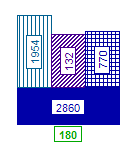
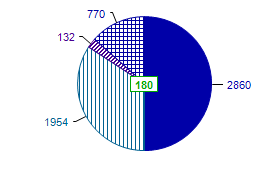
1. Wählen Sie im Menü Grafik den Eintrag Grafikparameter bearbeiten.
Das Fenster Grafikparameter bearbeiten öffnet sich.
2. Stellen Sie für Linienobjekte sicher, dass auf der Seite <Netzobjekttyp> die Option Beschriftungen zeichnen ausgewählt ist.
3. Stellen Sie sicher, dass für den gewünschten Netzobjekttyp und den gewünschten Status grundsätzlich Diagramme angezeigt werden:
- Punktobjekt: Navigatoreintrag <Netzobjekttyp> > Darstellung > gewünschtes Register > Option Diagramm zeichnen ausgewählt.
- Linienobjekt: Navigatoreintrag <Netzobjekttyp> > Beschriftung > Darstellung > gewünschtes Register > Option Diagramm zeichnen ausgewählt.
|
Hinweis: Falls ein Netzobjekttyp klassifiziert dargestellt ist, legen Sie pro Klasse fest, ob die Diagramme angezeigt werden oder nicht. |
4. Wählen Sie im Navigator den gewünschten Eintrag:
- Punktobjekt: Navigatoreintrag <Netzobjekttyp> > Diagramm
- Linienobjekt: Navigatoreintrag <Netzobjekttyp> > Beschriftung > Diagramm
5. Nehmen Sie im Register Allgemeine Einstellungen die gewünschten Einstellungen vor.
|
Element |
Beschreibung |
|
Diagramm zeichnen |
Ist die Option ausgewählt, werden die Netzobjekte mit Diagrammen beschriftet. |
|
Säulendiagramm |
Ist die Option ausgewählt, wird ein Säulendiagramm angezeigt. |
|
Tortendiagramm |
Ist die Option ausgewählt, wird ein Tortendiagramm angezeigt. |
|
Säulenbreite |
Hier können Sie die Breite je Säule festlegen. Hinweis Diese Option ist nur für Säulendiagramme verfügbar. |
|
Negative Werte darstellen |
Ist die Option ausgewählt, werden negative Attributwerte mit dem Absolutwert dargestellt. Hinweis Diese Option ist nur für Tortendiagramme verfügbar. |
6. Fügen Sie die gewünschten Elemente über die Symbole in das Diagramm ein.
|
Hinweise: Die Vorgehensweise beim Einfügen der Elemente eines Diagramms ist nahezu identisch wie beim Einfügen von Balken (Einen oder mehrere Balken festlegen). Sie können mit einem Diagramm unterschiedliche Attributwerte darstellen. Neben der Größe eines Torten- oder Säulendiagramms kann zusätzlich die Farbe jedes Diagrammelements durch einen Attributwert definiert werden. Ein Tortendiagramm kann beispielsweise nach der Anzahl der Aussteiger skaliert und nach dem durchschnittlichen Verspätungsrisiko eingefärbt werden. Aktivieren Sie für eine klassifizierte Darstellung der Farbe das Kontrollkästchen der Spalte Klassifizierte Darstellung und nehmen Sie über die Spalte Darstellung die gewünschten Einstellungen für die Klassifizierung vor (Klassen und Klassengrenzen für eine Klassifizierung einfügen). |
7. Nehmen Sie im Register Skalierung die gewünschten Einstellungen vor.
|
Element |
Beschreibung |
|
Einheitliche Skalierung verwenden |
Ist die Option ausgewählt, wird eine einheitliche Skalierung für alle Säulen verwendet. Hinweis Diese Option ist nur für Säulendiagramme verfügbar. |
|
Maximale Säulenhöhe / Tortenfläche |
Maximale Säulenhöhe / Tortenfläche in mm/mm² |
|
Manuelle Skalierung |
Ist die Option ausgewählt, legen Sie über die Eingabefelder die Absolutwerte des Wertebereichs fest, der durch die Diagramme dargestellt wird. Die Obergrenze wird durch die maximale Säulenhöhe bzw. Tortenfläche dargestellt. Das Diagramm eines negativen Attributwerts ist so breit wie das Diagramm mit dem entsprechenden positiven Attributwert. Entsprechend müssen Sie den Skalierungsbereich anpassen: Bei Attributwerten zwischen -200 und +100 geben Sie einen Skalierungsbereich von 0 bis 200 ein. Für Objekte, deren absoluter Attributwert kleiner ist als die Untergrenze, wird kein Diagramm ausgegeben. Für Objekte, deren absoluter Attributwert größer ist als die Obergrenze, wird das Diagramm mit der maximalen Höhe/Fläche angezeigt. Hinweise Um eine optimale Darstellung des Diagramms zu erhalten, sollten Sie die Eingabewerte dem angezeigten minimalen und maximalen Attributwert anpassen. Negative und positive Werte können Sie über die Füllfarbe unterscheiden. |
|
Automatische Skalierung |
Ist die Option ausgewählt, reicht der Wertebereich von null bis zu dem aus den Attributwerten ermittelten Netzmaximum, das mit einem benutzerdefinierten Faktor zwischen 0.0 und 1.0 multipliziert wird. |
8. Nehmen Sie im Register Textformat die gewünschten Einstellungen vor.
|
Element |
Beschreibung |
|
Beschriftung zeichnen |
Ist die Option ausgewählt, werden die Diagramme beschriftet. |
|
Schriftart |
Sie können in einem separaten Fenster eine Schriftart und einen Schriftschnitt auswählen, indem Sie in das Feld klicken. |
|
Schriftgröße |
Größe der Beschriftung in mm Hinweis Texte, die länger sind als die Säulenhöhe, werden oberhalb der Säule angezeigt. Texte, die höher sind als die Säulenbreite, werden nicht angezeigt. |
| Schriftfarbe wie Säule / Torte |
 Ist die Option ausgewählt, werden alle Beschriftungen in der Farbe der jeweiligen Säule / Torte dargestellt. Ist die Option ausgewählt, werden alle Beschriftungen in der Farbe der jeweiligen Säule / Torte dargestellt.
|
| Einheitliche Schriftfarbe |
Über die Auswahlliste können Sie eine Farbe für die Beschriftung auswählen. |
|
Textrahmen zeichnen |
Ist die Option ausgewählt, können Sie in einem separaten Fenster Einstellungen für den Textrahmen vornehmen. |
9. Bestätigen Sie mit OK.
Die Diagramme werden gemäß den Einstellungen an den Netzobjekten dargestellt.
 Ist die Option nicht ausgewählt, können Sie eine einheitliche Farbe für alle Diagrammbeschriftungen festlegen.
Ist die Option nicht ausgewählt, können Sie eine einheitliche Farbe für alle Diagrammbeschriftungen festlegen.
